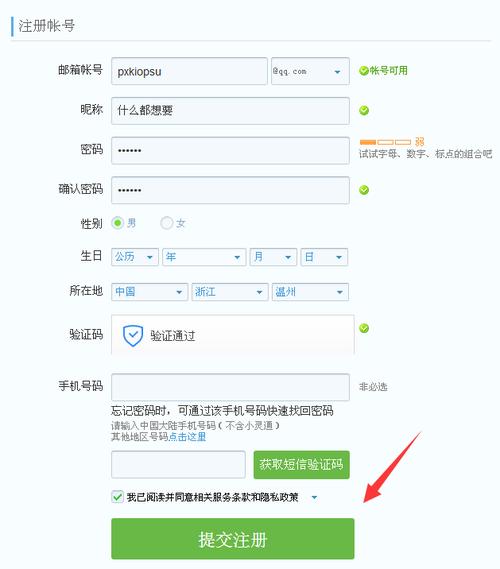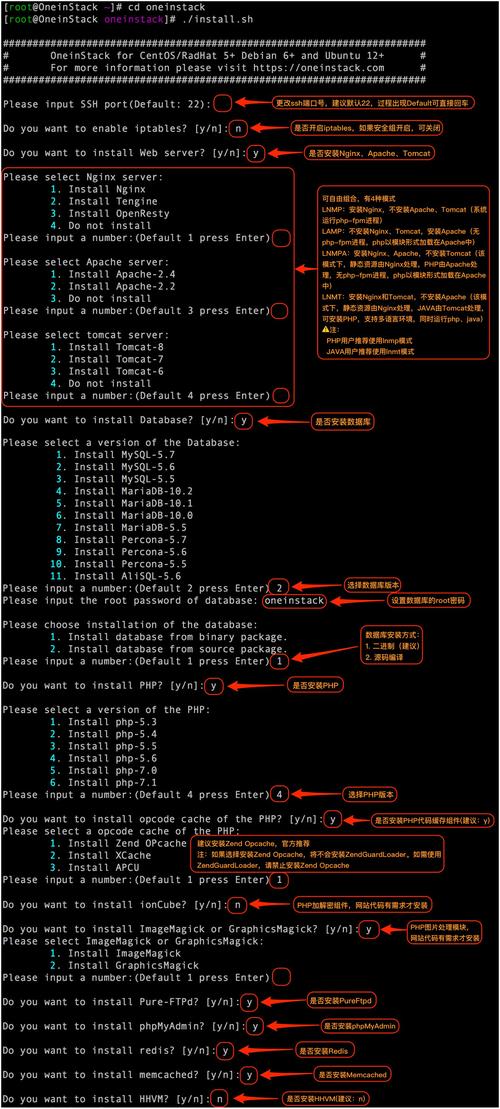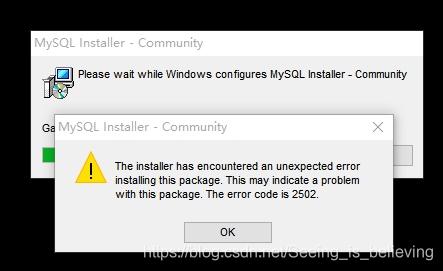检查硬件连接,更新驱动程序,或在设备管理器中扫描检测硬件更改。
在计算机的日常使用中,网络适配器是连接网络的重要硬件设备,它负责数据在计算机和网络间的传输,如果在设备管理器中发现没有网络适配器,那可能是由于多种原因造成的,以下是一些可能的解决办法:
1、检查硬件连接
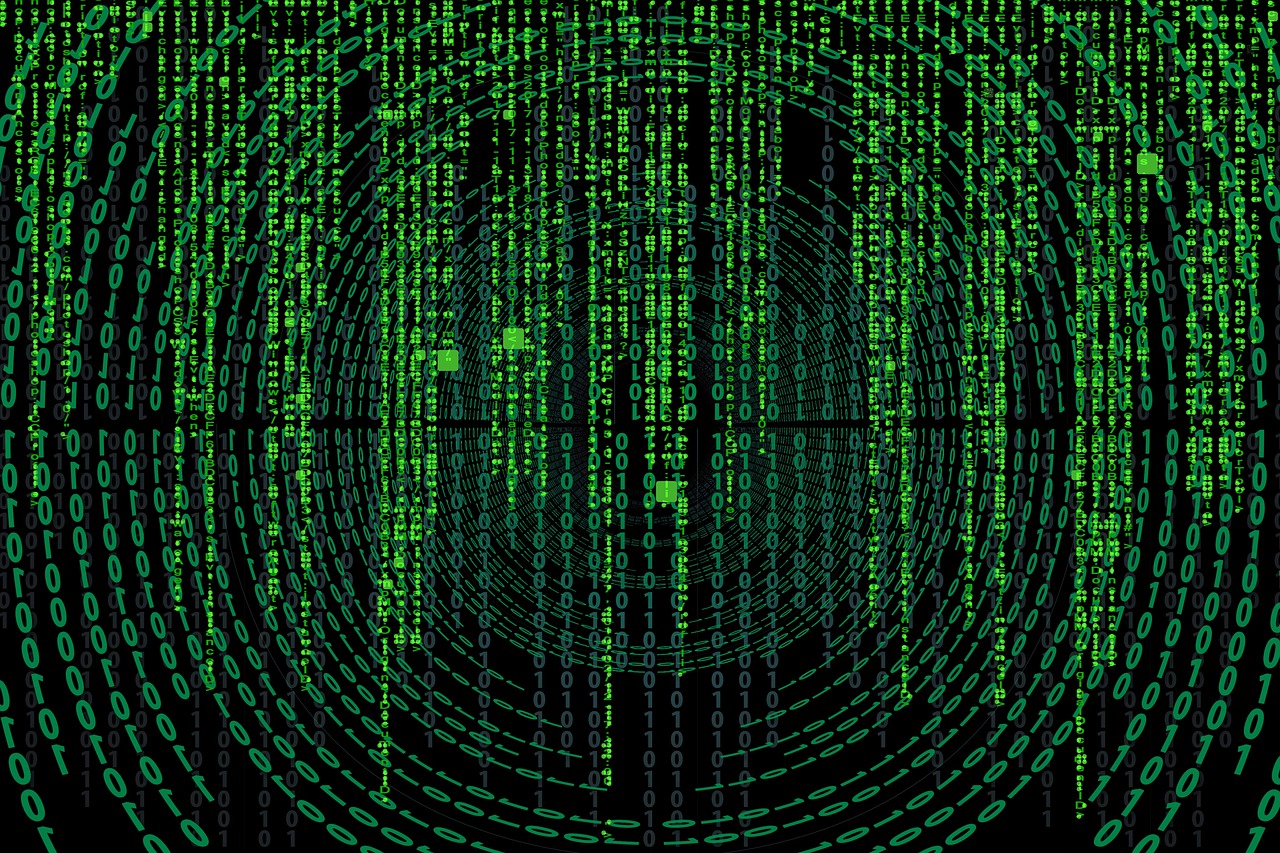
确保网络适配器物理上已经正确地插入到主板的PCI或PCIe插槽中,如果是外置的网络适配器,请检查USB或以太网电缆是否牢固地连接到计算机和网络设备上。
2、重新启动计算机
简单的重新启动操作可以解决临时的硬件识别问题。
3、检查BIOS/UEFI设置
重启计算机并进入BIOS/UEFI设置界面,检查是否禁用了网络适配器,不同的计算机进入BIOS/UEFI的方式可能不同,通常需要在启动时按特定的键(如F2、Del等)。
4、更新驱动程序
如果网络适配器已被系统识别但无法正常工作,可能需要更新其驱动程序,可以通过设备制造商的官方网站下载最新驱动程序,或者利用操作系统提供的更新服务来自动搜索并安装驱动更新。
5、检查设备冲突
在设备管理器中查看是否有任何与网络适配器相关的设备冲突,如果有,尝试更换PCI或PCIe插槽以解决冲突。
6、检查操作系统服务
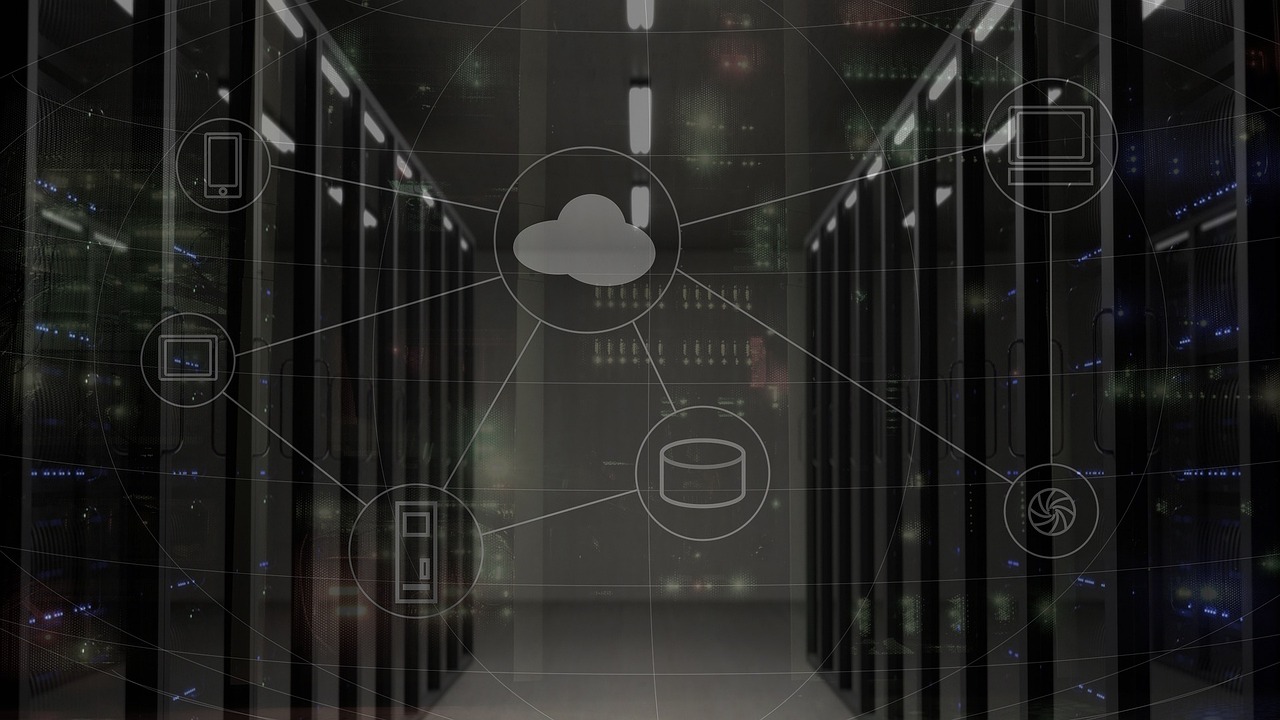
确保操作系统中的相关网络服务正在运行,在Windows系统中,可以通过“服务”应用程序来检查“网络连接”、“网络位置感知”和“网络列表服务”等服务的状态。
7、使用硬件诊断工具
许多网络适配器制造商提供专用的硬件诊断工具,通过这些工具可以帮助确定网络适配器硬件是否出现故障。
8、检查系统更新
确保操作系统是最新的,因为某些系统更新可能包含对网络适配器的支持改进。
9、确认硬件兼容性
确保网络适配器与当前使用的操作系统版本兼容,有些旧的网络适配器可能不支持新操作系统。
10、考虑硬件故障
如果上述步骤都无法解决问题,网络适配器可能出现了物理损坏,这时需要考虑维修或替换新的网络适配器。
相关问题与解答:

Q1: 我检查了所有的硬件连接,但是设备管理器里仍然没有显示网络适配器,我该怎么办?
A1: 请尝试更新BIOS/UEFI到最新版本,有时厂家会在此发布硬件兼容性的更新,如果问题依旧,建议联系专业技术支持以获得帮助。
Q2: 我的网络适配器之前工作正常,现在突然不工作了,我应该怎么办?
A2: 首先尝试重新启动计算机,然后检查设备管理器中是否有任何未知设备需要安装驱动,如果还是无法解决,建议按照上述步骤逐一排查可能的问题。
Q3: 设备管理器显示网络适配器有黄色感叹号,我应该如何处理?
A3: 黄色感叹号通常表示设备存在问题或驱动未正确安装,你可以尝试右键点击网络适配器,选择“更新驱动程序软件”让系统自动搜索更新,或者手动下载官方的最新驱动程序进行安装。
Q4: 我的网络适配器是内置的,我如何检查它是否正确安装在主板上?
A4: 如果你不熟悉计算机硬件,建议找专业的技术人员进行检查,如果你有一定的硬件知识,可以关闭电脑电源,打开机箱,检查网络适配器是否完全插入到主板的对应插槽中,并且插槽的侧锁扣已固定好网络适配器。